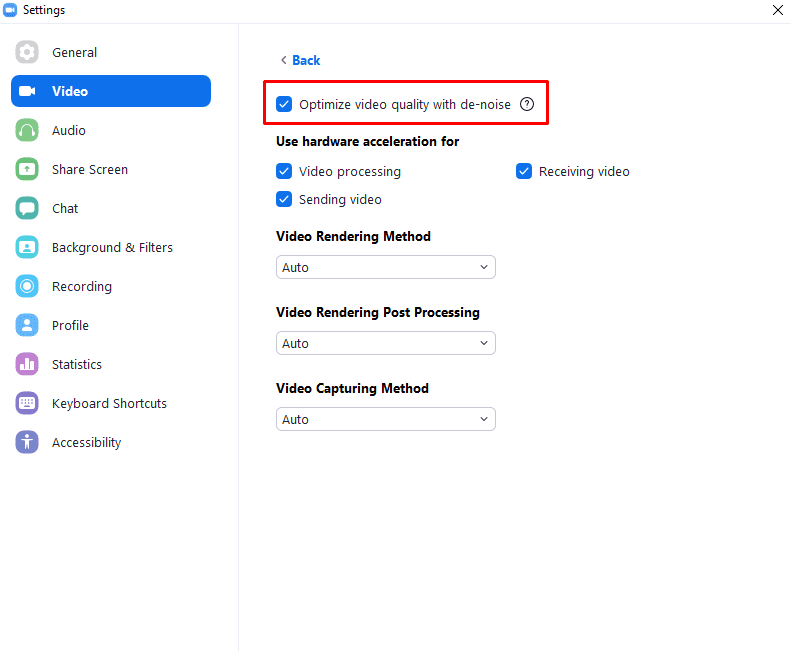Ko ste v videoklicu s prijatelji in družino ali iz poslovnih razlogov, želite, da je vir spletne kamere čim bolj jasen in čim bolj kakovosten. Očitni načini za izboljšanje kakovosti slike spletne kamere so, da imate visokokakovostno spletno kamero in dobro internetno povezavo, ki vam omogoča dovolj hitro nalaganje videoposnetka s spletne kamere.
Zoom ponuja možnost, s katero lahko vaš videoposnetek naredite nekoliko manj mehak. Funkcija se imenuje "De-noising" in uporablja programsko obdelavo, da poskuša izboljšati kakovost slike. Ena od stvari, pri katerih lahko odpravljanje hrupa še posebej pomaga izboljšati, je zrnat video, ki nastane zaradi prešibke osvetlitve in umetne osvetlitve, ki se uporablja za popravljanje. Postopek osvetlitve videa se sam po sebi konča z vključitvijo več statičnega ali "šuma" v signal, "de-šum" pa lahko pomaga izboljšati, čeprav tega ne popolnoma popravi.
Ker gre za funkcijo obdelave programske opreme, lahko "de-šum" zmanjša zmogljivost vašega računalnika in lahko doda majhno zamudo v tok vaše spletne kamere. Še huje je, če imate dostojno kakovost slike spletne kamere, potem odpravljanje hrupa ne prinaša nobenih resničnih občutnih izboljšav slike, vendar vas še vedno stane zmogljivost sistema.
Če želite onemogočiti hrup pri videu, morate iti v nastavitve Zooma. Za dostop do nastavitev kliknite ikono uporabnika v zgornjem desnem kotu, nato kliknite »Nastavitve«.
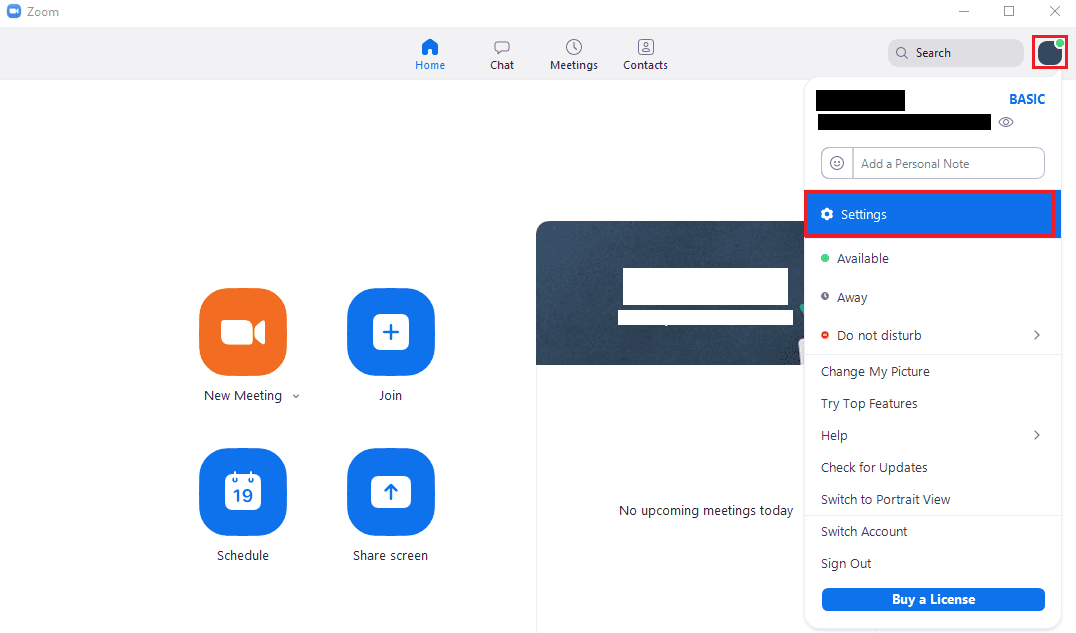
Ko ste v nastavitvah, preklopite na zavihek »Video« in nato kliknite gumb »Napredno« na dnu strani.
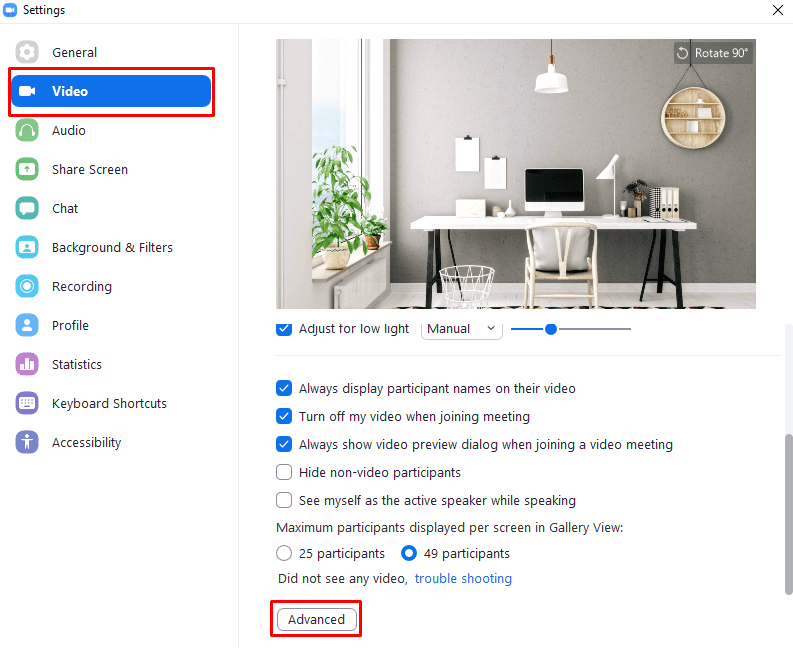
V naprednih nastavitvah videa počistite zgornje potrditveno polje z oznako »Optimiziraj kakovost videa z odpravljanjem hrupa«. Če želite videti spremembo, boste morali klikniti »Nazaj« na vrhu strani, da si ogledate predogled spletne kamere v glavnih nastavitvah videa.